島根県出雲市周辺にて最安値でiPhone、android(スマートフォン)の修理を行ってる、あいプロイオン出雲店です
イオンモール2Fにございますので、買い物ついでにiPhone・スマホを簡単に直せちゃいます♪ 画面修理なら30分! バッテリー交換なら15分!
また、iPhone以外にもiPad、Android、Applewatch、PC、NintendoSwitchなどのゲーム機の各種修理を行っております。
画面の修理からバッテリーの交換、ゲーム機でしたらコントローラーやボタン修理など幅広く対応しております。
出雲の修理店でここまで対応している店舗は他にありません。
修理の事でお困りの方はどんな些細なことでもお話をお聞きいたします。
iPhoneケースやアクセサリーも多数販売しております👍
是非一度ご来店ください
島根県出雲市渡橋町1066 イオンモール出雲2F
↓こちらにお電話ください。 お見積り、ご質問ドシドシ待っています(^^)
☏050-3184-4564
はじめに
皆さん、こんにちは。
あいプロイオン出雲店です。
とても寒い日が続いていますが、いかがお過ごしでしょうか。
皆様が安全に過ごされることをお祈りしております。
さて、今日はスマホを修理に出す前にやっておいた方がいいこと、特にAndroidスマホを修理に出す前にやっておいた方がいいことについて、解説させていただきます。
よろしければ最後までお付き合い下さい。
データ移行やバックアップの必要性
Androidスマホには個人情報を含むさまざまなデータが保存されています。修理に出すとき、それらが消えてしまわないか不安に感じる方も多いでしょう。
スマホのデータは事前にバックアップを取れば、たとえスマホが初期化されて、データが消えてしまっても、元の状態に戻すことは可能です。
メーカーやキャリアショップでの修理の場合、スマホは初期化されて戻って来ます。そこで重要になってくるのが、事前のデータ移行やバックアップです。
データをスマホとは別の場所保存しておけば、スマホが初期化されても復元することができます。
当店のような修理店では、不具合や故障のある部品だけを交換するので、基本的にデータは残したまま修理することが可能です。
しかし、精密機器を人間が修理する為、どうしてもリスクは付きまといます。
滅多にないことではありますが、修理することで端末が壊れてしまう可能性もゼロではありません。
また、普段使用している最中でも、事故やトラブルに遭遇して壊れてしまったり、端末の老朽化によって突然、使えなくなってしまうことだってあります。
そういったリスクに備えて、データのバックアップやデータ移行を普段から行っておかれることをお勧めします。
スマホのデータバックアップやデータ移行には一定の手続きが必要です。
ここではデータバックアップやデータ移行の前に、確認しておいた方が良いものを解説します。
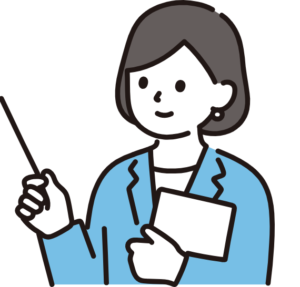
GoogleアカウントのID・パスワード
Androidスマホを利用するとき、所有者個人を識別したり、情報を保存したりするために必要になるのがGoogleアカウントです。
スマホの画像や動画、メールといったデータの多くはGoogleアカウントに紐づけられています。
そのため、修理などでスマホ内部からデータが失われてもGoogleアカウントがわかっていれば復元することができます。
Googleアカウントにログインするには、「〇〇@gmail.com」というメールアドレス形式のIDとパスワードが必要になります。
データの復元には欠かせない情報なので、この機会にしっかり確認しておきましょう。
アプリのID・パスワード
Androidスマホにインストールしているアプリに登録したIDやパスワードも重要となります。
Googleアカウントで復元できるのはインストールしていたアプリのみで、ログインまではしてくれません。
元通りに利用するにはアプリごとにログインする必要があります。
また電子書籍アプリなどログインできるデバイスの数が制限されるサービスは、事前にログアウトしていなければログインできない可能性もあります。
特によく使うアプリは、修理後も問題なく使うために必要な手続きまでを確認しておきましょう。
LINEの引き継ぎ設定
Androidスマホのデータ復元で特に注意したいのは「LINEの引き継ぎ設定」です。
頻繁にメッセージをやり取りする方は、最近のトーク履歴くらいは復元できなければ困ることも多いでしょう。
LINEのトーク履歴を復元するには事前の設定が必要です。トーク履歴をきちんとバックアップするには、あらかじめ次の設定を済ませておく必要があります。
- メールアドレスとパスワードを登録:アカウント引き継ぎやトーク履歴のバックアップには必須
- バックアップ用PINコードを登録:直近14日分のトーク履歴がバックアップできる
- アカウント引き継ぎの前に「トーク履歴のバックアップ」を取っておく
Androidスマホのバックアップ・データ移行方法
Androidスマホのバックアップの方法はいくつかあるため、手順や必要な機器、かかる時間などを踏まえ、ご自身にあった方法を選ぶとよいでしょう。
ここではAndroidスマホのバックアップまたはデータ移行に使える、代表的な保存先を4つ紹介します。
SDカードに保存する方法
使っているスマホがSDカードスロット搭載なら、SDカードに保存することでバックアップすることができます。
ただ、SDカードを取り付けたまま水没したり、激しく損傷したりすると、内部のデータが失われてしまうこともあるため注意が必要です。
そのためSDカードは普段のバックアップ先ではなく、修理や機種変更といった予定するデータ移行に備えるために向いています。
パソコンに保存する方法
パソコンのストレージ容量に余裕があれば、スマホのデータをパソコンにバックアップするという方法もあります。
もし余裕がなければ、外付けハードディスクなどのストレージを増設すれば保存は可能です。写真や動画、音楽などデータ量の多い方に適した方法といえるでしょう。
保存する手順は次のとおりです。
【Windowsの場合】
USBケーブルでパソコンと接続する→スマホに「USBモード」と表示されたら「ファイル転送」を選択する→転送したいファイルをドラッグアンドドロップで移動する
【Macの場合】
「Android File Transfer」などのデータ転送アプリで移動する(Androidスマホをケーブルで接続しても認識しない)
ただし上記はあくまで「大まかな手順」です。手順はAndroidスマホの機種によっても異なるため、事前にメーカーのWebサイトなどで確認しておきましょう。
Googleドライブに保存する方法
AndroidスマホにGoogleアカウントでログインすると、自動的にGoogleのクラウドサービス「Googleドライブ」が使えるようになります。
Googleドライブは無料で15GBまで利用できるため、Androidスマホのデータも15GBまで保存が可能です。
また、Androidスマホには標準で、Googleドライブにバックアップする機能が搭載されており、設定次第で定期的かつ自動的にインストール済みアプリや連絡先、通話履歴、スマホの設定がバックアップできます。画像や動画はGoogleドライブではなく、別サービスのGoogleフォトに保存されますので注意しましょう。
バックアップ・データ移行するときに注意すること
Androidスマホのデータを正確にバックアップするにはさまざまな要件があり、満たしていなければ元通りに復元できないこともあります。
そのため、バックアップする前にきちんと把握しておくことが大切です。修理などに備えたバックアップ・データ移行のときに、注意したいポイントを解説します。
Wi-Fi環境下など整った通信状況で実施する
バックアップを行う際はデータ転送に適していないケーブルや安定しないWi-Fiは避け、整った通信状況で実施しましょう。
またWi-Fiでも、誰もが使えるフリーWi-Fiではセキュリティ上のリスクがあります。パスワードで保護されたWi-Fiを使うほうが安心です。
スマホ本体のバッテリー残量を確認する
バックアップを取るときは、スマホ本体のバッテリー残量が十分あるか確認することも重要です。
もしバックアップまたは復元の途中で電源が落ちてしまうと、うまくデータが移行できずもう一度最初からやり直さなくてはならないだけでなく、データが損傷したり失われたりする可能性もあります。
データ移行中に電源が切れてしまわないよう、スマホを十分充電しておきましょう。
データの保存先の容量を確認する
バックアップしたデータの保存先が、十分な空き容量があるかも確認する必要があります。
パソコンやSDカードにバックアップする場合は、スマホのデータ容量を合計した分の空き容量があればバックアップ可能です。
Googleドライブにバックアップする場合、空き容量を確認することなく自動的にバックアップされるため、知らないうちに空き容量を超えていると、一部のデータがバックアップされなくなります。
空き容量が不足している場合でも、より大きな容量へ変更するか不要なデータを削除すれば、正常なバックアップは可能です。
修理など間違いないバックアップが必要な場合は、きちんとバックアップが取れているか確認しましょう。
アプリ毎にバックアップの方法や内容が異なる
使っているアプリによっては、バックアップの手順やバックアップできるデータの内容などが異なることにも注意が必要です。
スマホのデータを移行するときは、アプリごとにログイン方法や事前の手続きが必要かどうか確認する必要があるでしょう。
紛失や盗難による情報漏洩に注意する
バックアップデータをSDカードなどに保存する場合は、SDカードの紛失や盗難による情報漏洩にも注意が必要です。
万が一悪意のある第三者にわたると、悪用される可能性もあります。修理が完了したスマホに復元するまで、厳重に保管しましょう。
その点、Googleドライブなどクラウドストレージへ保存したデータは、アカウントのIDとパスワードで厳重に管理されるため、ID・パスワードが外部に漏洩しない限り安全に保管されます。
SDカードを使ったデータ移行に不安がある場合は、必要なストレージ容量を確保した上で、バックアップはGoogleドライブの自動バックアップ機能に任せたほうがよいかもしれません。
まとめ
いかがでしたでしょうか。
Androidスマホを修理に出す前だけではなく、普段からリスクに備えて、
大切なデータを失くしてしまうことが無いようにバックアップしておくことが望ましいです。
当店ではiPhoneだけではなく、Androidスマホの修理も行っております。Androidスマホに関しては、種類がひじょうに沢山あるため、事前に修理受付をしていただく必要がございます。
その後、修理する為に必要なパーツを発注してから、修理日を決めるという流れになります(機種や型番によってはパーツが入手困難で修理できない場合もございます)。
お持ちのAndroidスマホでお困りの事があれば、お気軽にご相談いただければと思います。
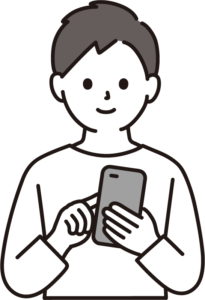
最後までお読み頂き、誠にありがとうございました。
弊社では今回の記事の他にも様々な記事を投稿しております。
現在お使いの端末についての記事もあると思いますので
修理をご検討の際は是非参考にしていただければと思います。
弊社の記事を読んで、修理に挑戦される際は自己責任でお願いいたします。
お困り事がありましたら、お気軽にあいプロ イオン出雲店までご相談くださいませ。
お電話はこちらまで➡05031844564 10時~20時(定休日なし)

皆様のご来店を心よりお待ちしております。
あいプロだからこそできる長期保証

バッテリーの保証は必ず3ヵ月保証しております。
品質に自信があるからこその保証期間となっております。
もちろん、期間内であれば何度でも保証が使えますのでご安心ください!
バッテリー半額キャンペーン実施中!!
あいプロイオン出雲店ではバッテリー交換半額キャンペーンも行っています。(バッテリー無料診断実施中)
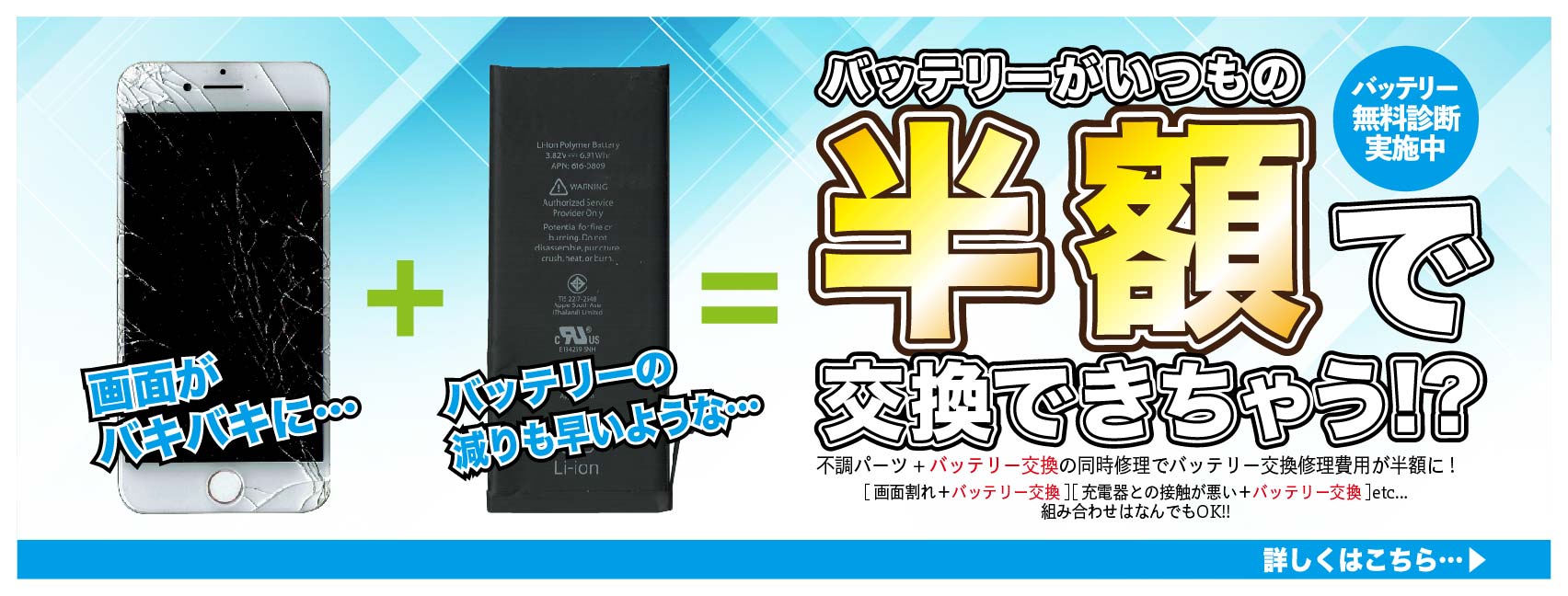
バッテリーがいつもの半額で交換できちゃう!?
不調パーツ+バッテリー交換の同時修理でバッテリー交換費用が半額に!
[画面割れ(液晶)+バッテリー交換][充電器との接触が悪い+バッテリー交換]etc…..
組み合わせはなんでもOK!!
.png)












